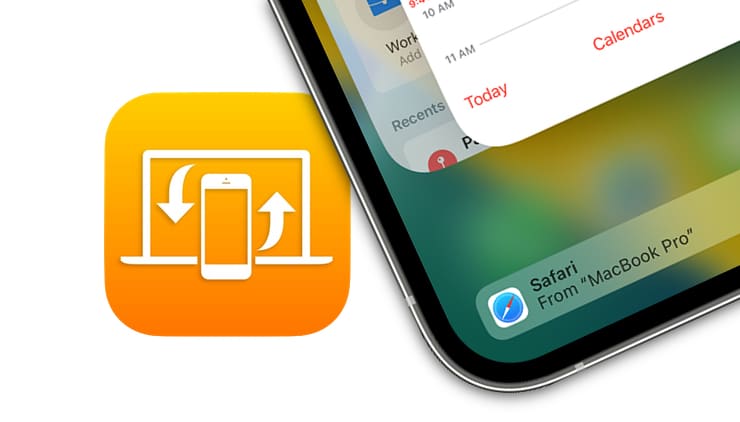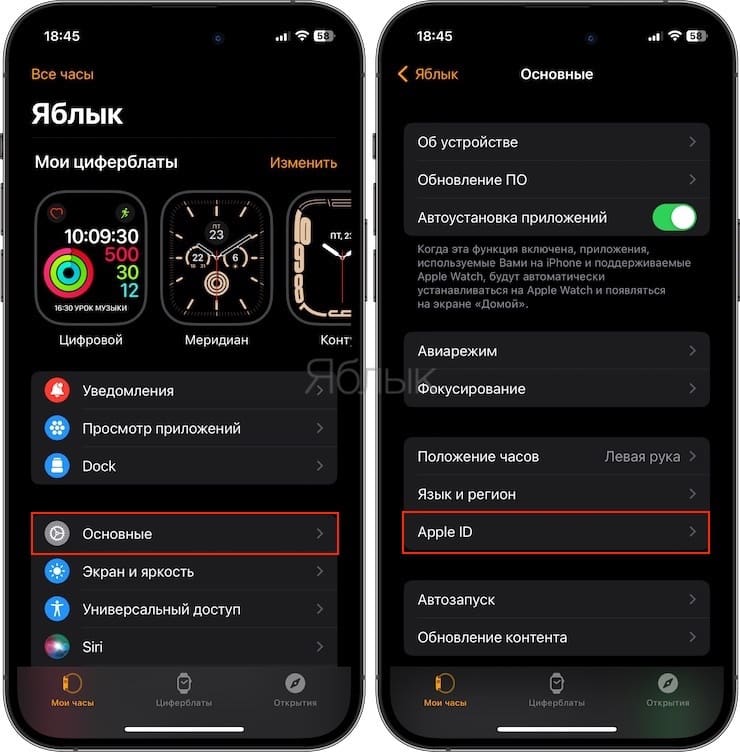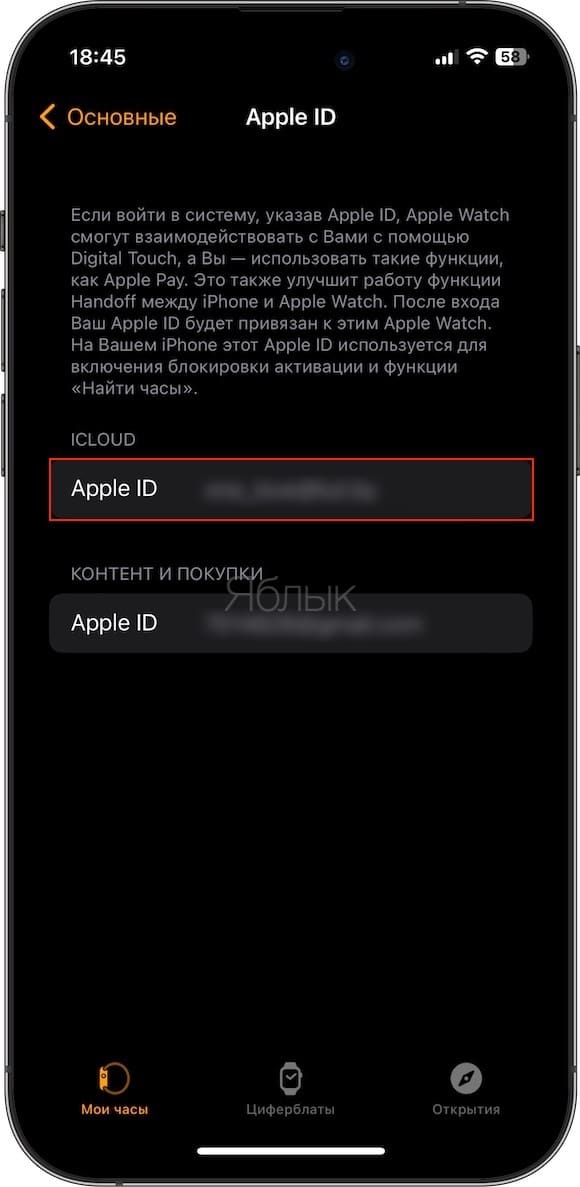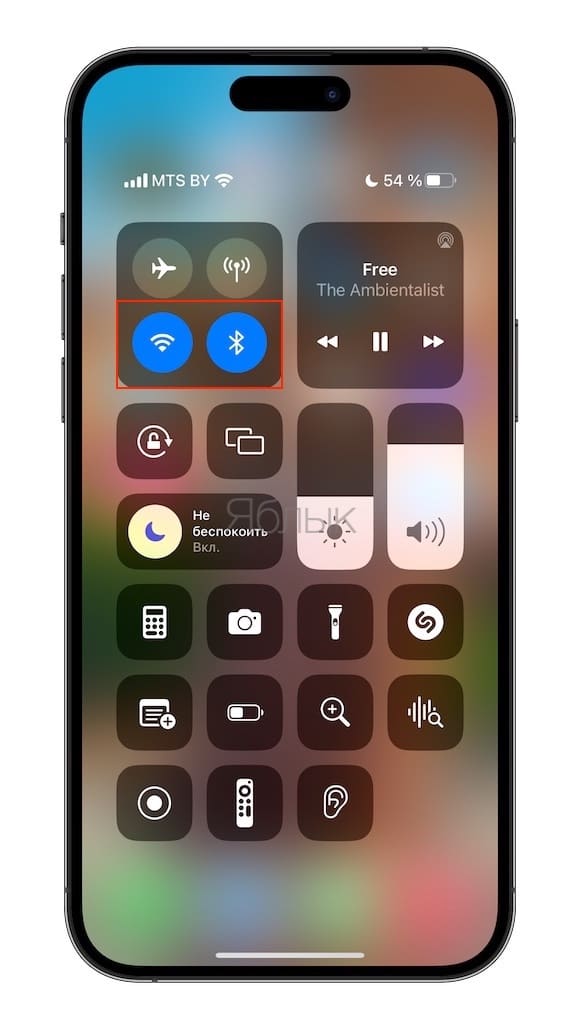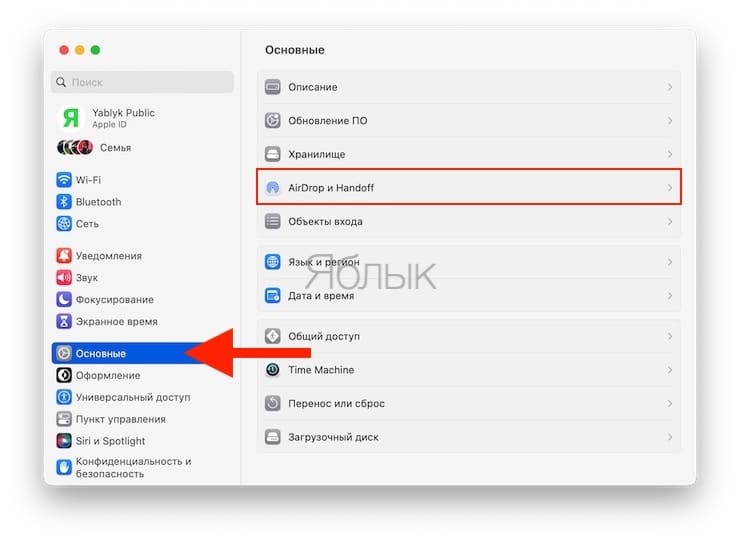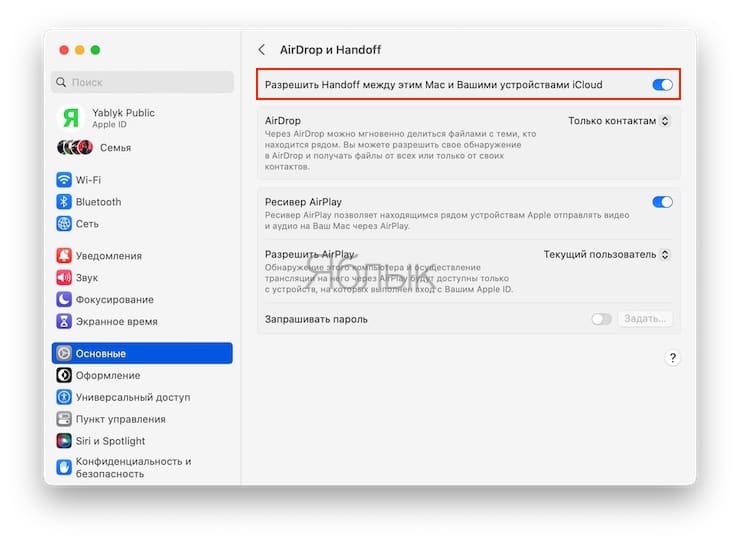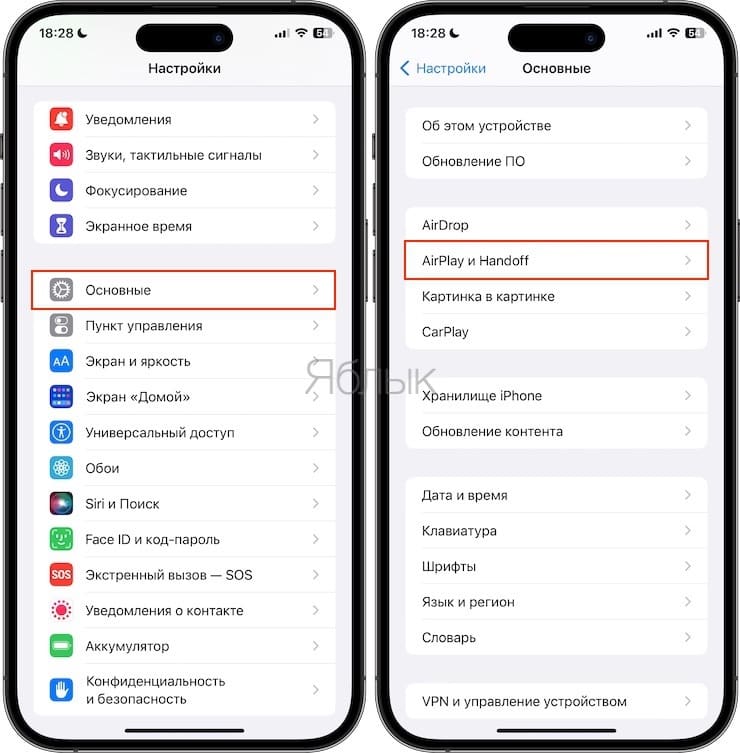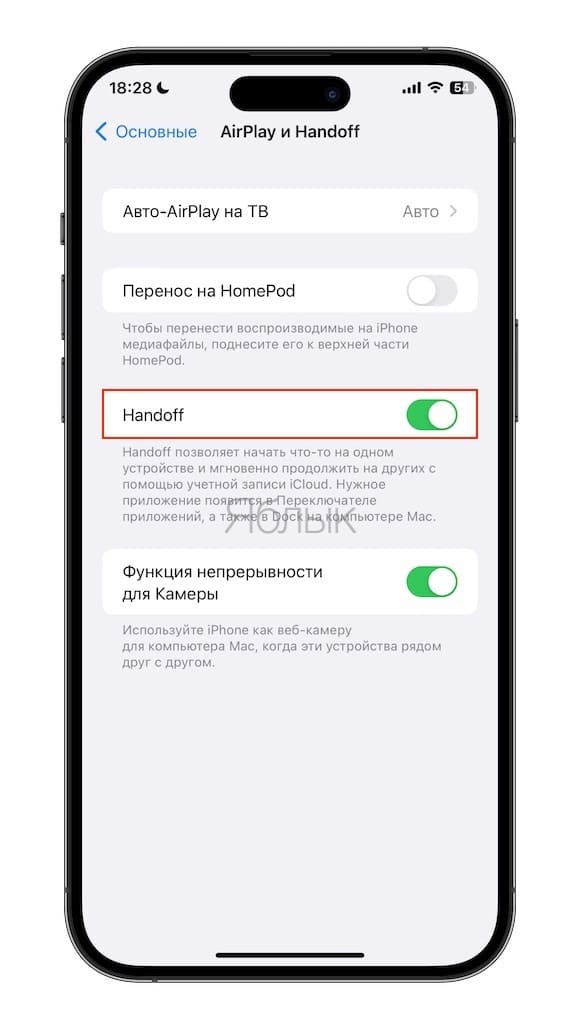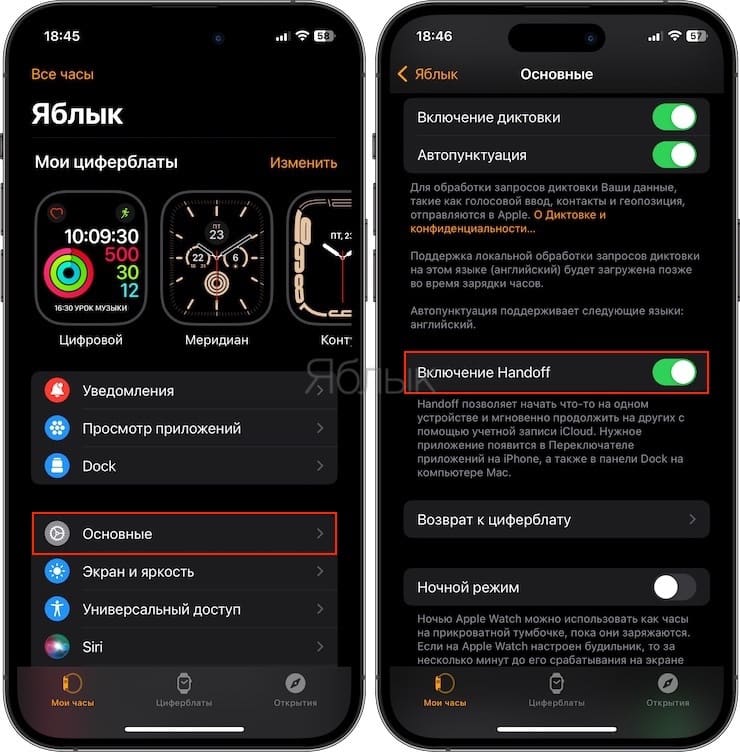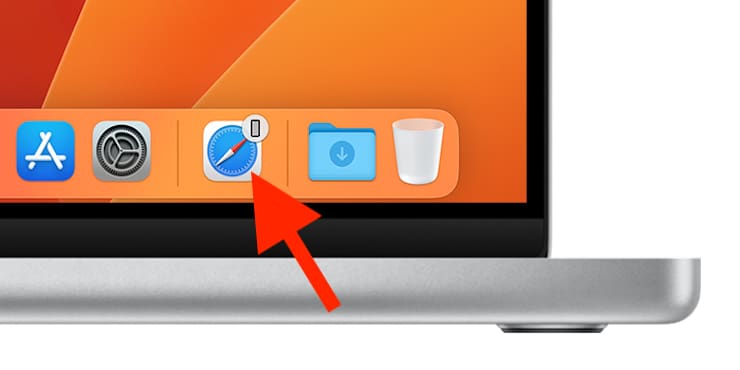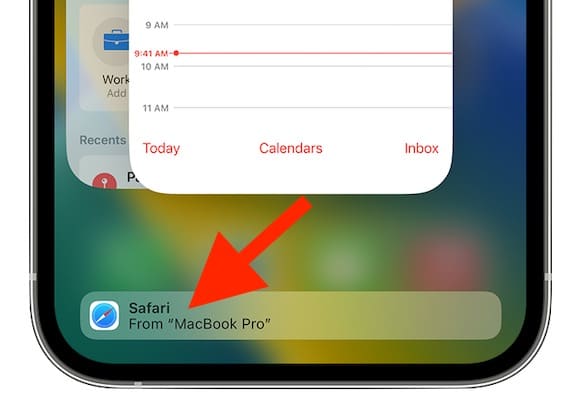Предложенная Apple функция Handoff помогает повысить эффективность работы при использовании нескольких устройств, например, iPhone, iPad и Mac.
💚 ПО ТЕМЕ: 20 функций iPhone, которые можно отключить большинству пользователей.
Что такое Handoff и для чего нужна эта функция?
Handoff – функция из набора фирменных возможностей Apple, известных под названием «Непрерывность».
Часто так бывает, что мы работаем с одним устройством, тогда как как другие просто лежат рядом, дожидаясь своей очереди и других уже задач. Функция Handoff как раз и позволяет начать что-то делать на одном гаджете, а потом взять в руки другой, ближайший, продолжив делать ту же работу уже на нем.
💚 ПО ТЕМЕ: 20 функций камеры iPhone, которые должен знать каждый владелец смартфона Apple.
Какие iPhone, iPad, Mac и Apple Watch могут работать с Handoff?
Эта функция доступа пользователю на любом компьютере Mac, а также планшетах iPad, смартфонах iPhone и умных часах Apple Watch. От этих устройств лишь требуется соответствие системным требованиям «Непрерывности», а точнее той ее части, которая имеет отношение непосредственно к Handoff.
Устройства с iOS 8 или более новыми версиями:
- iPhone 5 или более новые модели;
- Все модели iPad Pro;
- iPad 4 поколения и более новые модели;
- iPad Air и более новые модели;
- iPad mini и более новые модели;
- iPad Touch 5-го поколения и более новые модели.
Компьютеры Mac на базе OS X Yosemite или более новых версий системы:
- MacBook выпуска не старше 2015 года;
- MacBook Pro выпуска не старше 2012 года;
- MacBook Air, выпущенные после 2012 года;
- Mac Mini, выпущенные после 2012 года;
- iMac, выпущенные после 2012 года;
- iMac Pro;
- Mac Pro, выпущенные после 2013 года;
- Mac Studio.
Все модели часов Apple Watch.
💚 ПО ТЕМЕ: Насколько iPhone становится медленнее в Режиме энергосбережения.
Как настроить функцию Handoff на iPhone, iPad, Mac и Apple Watch?
Функция Handoff будет работать, когда совместимые с ней устройства окажутся рядом друг к другу и будут при этом еще и настроены соответствующим образом:
1. На каждом из устройств пользователь должен войти в iCloud с одной и той же учетной записью Apple ID.
Если вы не знаете, какой Apple ID используется на ваших Apple Watch, то для этого откройте на iPhone приложение Watch и перейдите по пути Основные → Apple ID.
2. Каждое устройство должно иметь включенными Wi-Fi и Bluetooth.
3. Каждое устройство должно иметь включенной функцию Handoff.
Если на вашем Mac установлена macOS Ventura или более поздняя ее версия, то перейдите там в меню Apple → Системные настройки, а потом на боковой панели нажмите на «Основные», выбрав справа «AirDrop и Handoff».
Установите переключатель «Разрешить Handoff между этим Mac и Вашими устройствами iCloud» в положение Включено.
Если же на вашем компьютере установлена более ранняя версия macOS, то перейдите там в меню Apple → Системные настройки, а потом на боковой панели нажмите на «Основные». Тут выберите «Разрешить Handoff между этим Mac и Вашими устройствами iCloud».
Если вы работаете с iPhone или iPad, то вам надо перейти в меню Настройки → Основные → AirPlay и Handoff и активировать там функцию Handoff.
Для работы умных часов Apple Watch с функцией Handoff, откройте на iPhone приложение Watch, перейдите в раздел «Основные» и активируйте опцию «Включение Handoff». Часы Apple Watch тоже поддерживают функцию Handoff и могут передавать данные с ее помощью на iPhone или компьютер Mac.
Обратите внимание, что если вы хотите использовать функцию Handoff с FaceTime, то понадобится macOS Ventura или более поздние версии системы для Mac, а также iOS 16 или iPadOS 16 или более поздние версии этих мобильных систем.
💚 ПО ТЕМЕ: Связка ключей iCloud на iPhone, iPad и Mac: что это и как пользоваться?
Как пользоваться функцией Handoff на iPhone, iPad или Mac?
1. Эта функция станет доступной не во всех приложениях, а только в тех, которые ее поддерживают. Handoff можно использовать с Safari, «Почтой», «Картами», «Напоминаниями», «Календарем», «Контактами», Pages, Numbers, Keynote, FaceTime и многими приложениями сторонних разработчиков.
2. Приступите к выполнению обычной задачей, например, создайте документ, новое электронное письмо или откройте сайт в Safari.
3. Чтобы переключиться к работе на компьютере Mac нажмите на его Dock-панели на значок Handoff на приложении.
4. Если требуется переключиться на iPhone или iPad, то сперва вызовите переключатель приложений, как будто вы хотите переключиться на другую программу, а потом внизу экрана нажмите на баннер с названием приложения и устройства, которое выступает «передатчиком».
🔥 Смотрите также: